In diesem Artikel zeigen wir Ihnen, wie Sie Ihr Plesk-Postfach von Apple Mail sowohl manuell als auch automatisch einrichten.
So richten Sie Apple Mail manuell ein
1. Öffnen Sie Apple Mail .
2. Wählen Sie Anderes E-Mail-Konto .
3. Klicken Sie auf Weiter .
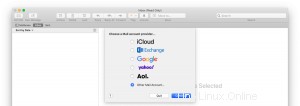
4. Geben Sie Folgendes an:
- Der Name, der in Ihren E-Mails erscheint
- Ihre vollständige E-Mail-Adresse
- Das Passwort Ihres E-Mail-Kontos
5. Klicken Sie auf Anmelden .
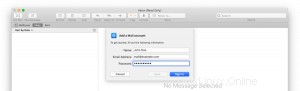
6. Wählen Sie Ihren Kontotyp aus. Wenn Sie Nachrichtenkopien auf dem Server behalten möchten, wählen Sie IMAP . Wenn Sie keine Nachrichten auf dem Server behalten möchten, wählen Sie POP3 .
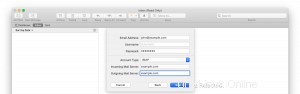
7. Geben Sie die Domänennamen der Posteingangs- und Postausgangsserver an.
8. Klicken Sie auf Anmelden .
9.Sobald Ihre Einstellungen überprüft wurden, wählen Sie die Apps aus, die Sie mit dem E-Mail-Konto verwenden möchten.
10. Klicken Sie auf Fertig .
So richten Sie Apple Mail automatisch ein
1. Greifen Sie über Ihr HostPapa-Dashboard auf Ihr Plesk Control Panel zu.
2. Gehen Sie zu Mail .
3. Klicken Sie auf dasi Symbol neben Ihrer E-Mail-Adresse.
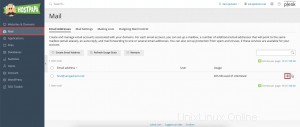
4. Öffnen Sie den bereitgestellten Link auf dem Gerät, auf dem Sie Ihr E-Mail-Konto einrichten möchten.
5. Sie bleiben in Apple Mail für die restlichen Schritte. Klicken Sie auf Weiter um Ihr E-Mail-Kontoprofil auf Ihr Gerät herunterzuladen.
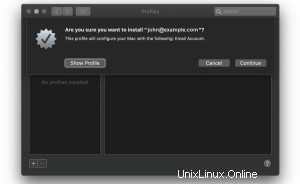
6. Geben Sie das Passwort für Ihr E-Mail-Konto ein.
7. Klicken Sie auf Installieren um Ihr E-Mail-Kontoprofil zu installieren.
Wenn Sie Hilfe zu Plesk benötigen, öffnen Sie bitte ein Support-Ticket über Ihr Dashboard.